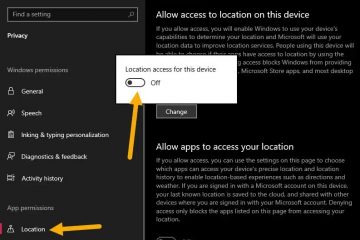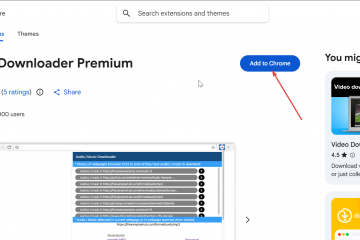Mengunduh Amazon Music ke komputer memberi Anda akses offline ke album, daftar putar, dan MP3 yang dibeli. Prosesnya bergantung pada apakah Anda menggunakan musik yang dibeli atau paket berlangganan seperti Prime atau Amazon Music Unlimited. Panduan ini memandu Anda melalui setiap metode dan menjelaskan cara mengelola unduhan, menemukan file, dan memperbaiki masalah umum.
1) Instal aplikasi Amazon Music di komputer Anda
Anda memerlukan aplikasi desktop jika berencana mengunduh lagu Prime atau Unlimited. Aplikasi ini menangani pemutaran offline dan mengelola konten yang dapat diunduh.
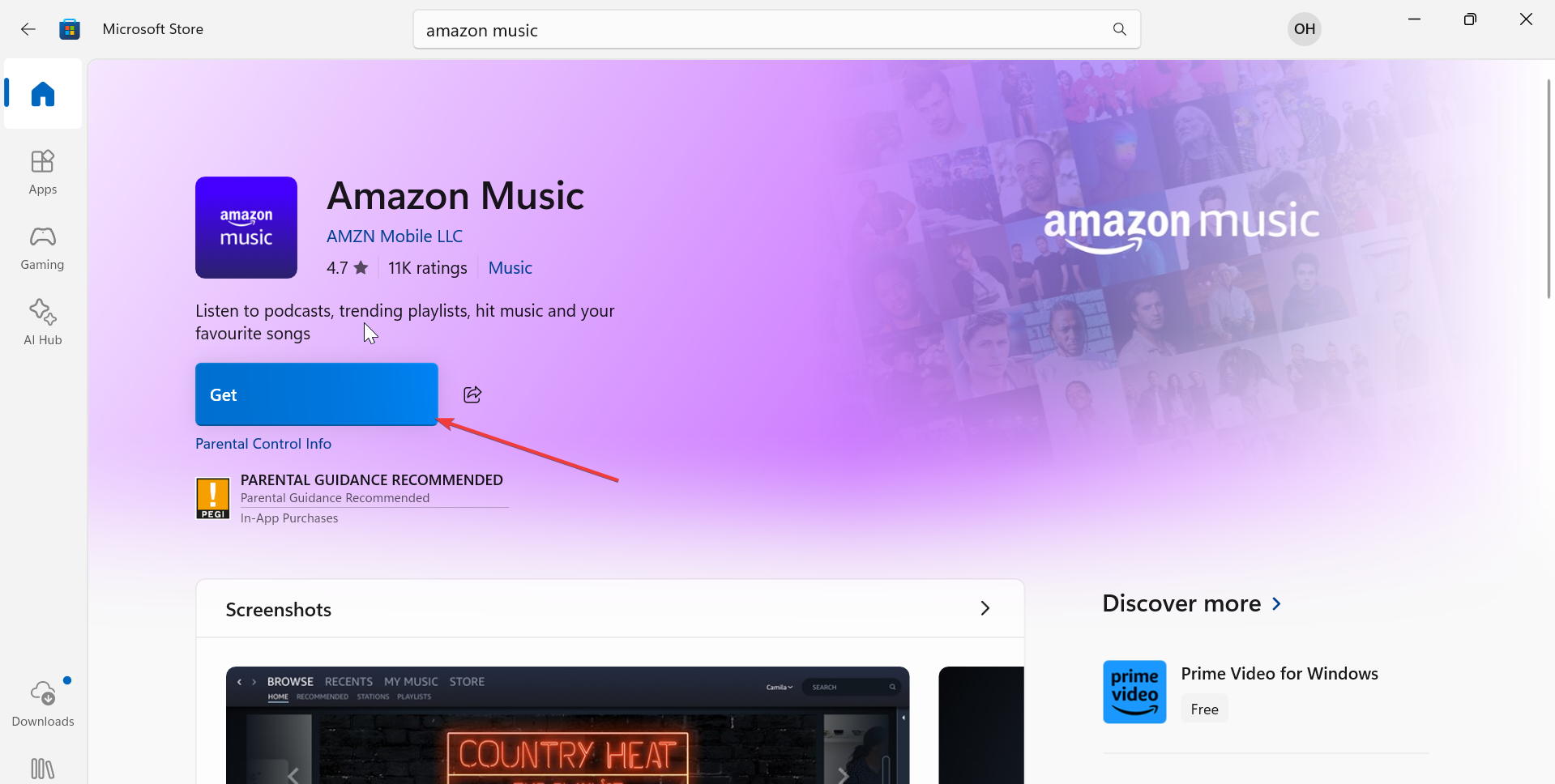
Buka App Store komputer Anda (Microsoft Store untuk Windows, App Store untuk Mac) dan cari Amazon Music. Selanjutnya, pilih Dapatkan untuk menginstal aplikasi. Terakhir, luncurkan aplikasi dan masuk dengan akun Amazon Anda.
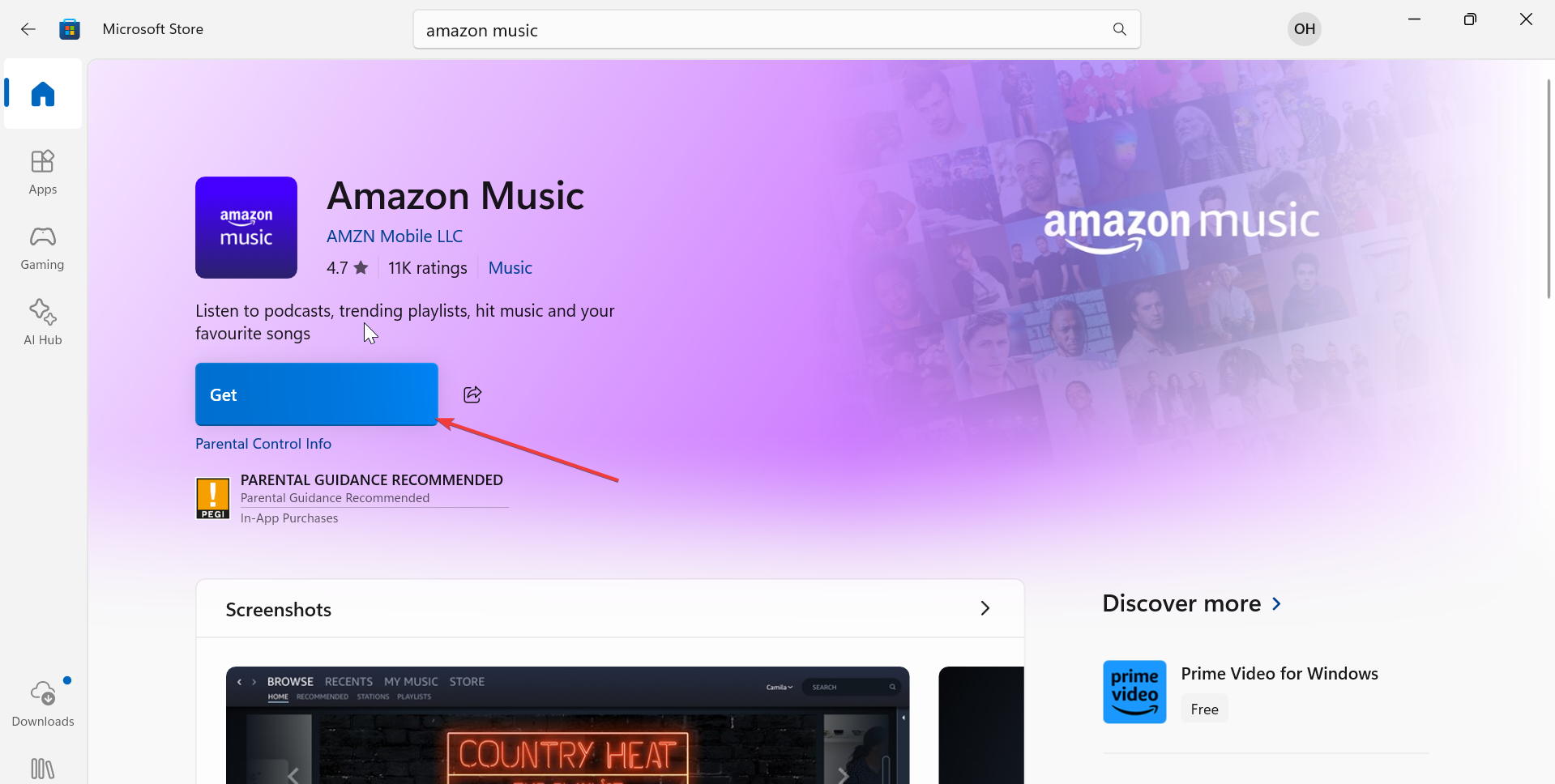
2) Unduh lagu di aplikasi Amazon Music
Anda dapat mengunduh musik dari aplikasi Amazon Music untuk didengarkan secara offline. Unduhan muncul dalam aplikasi, bukan sebagai file eksternal.
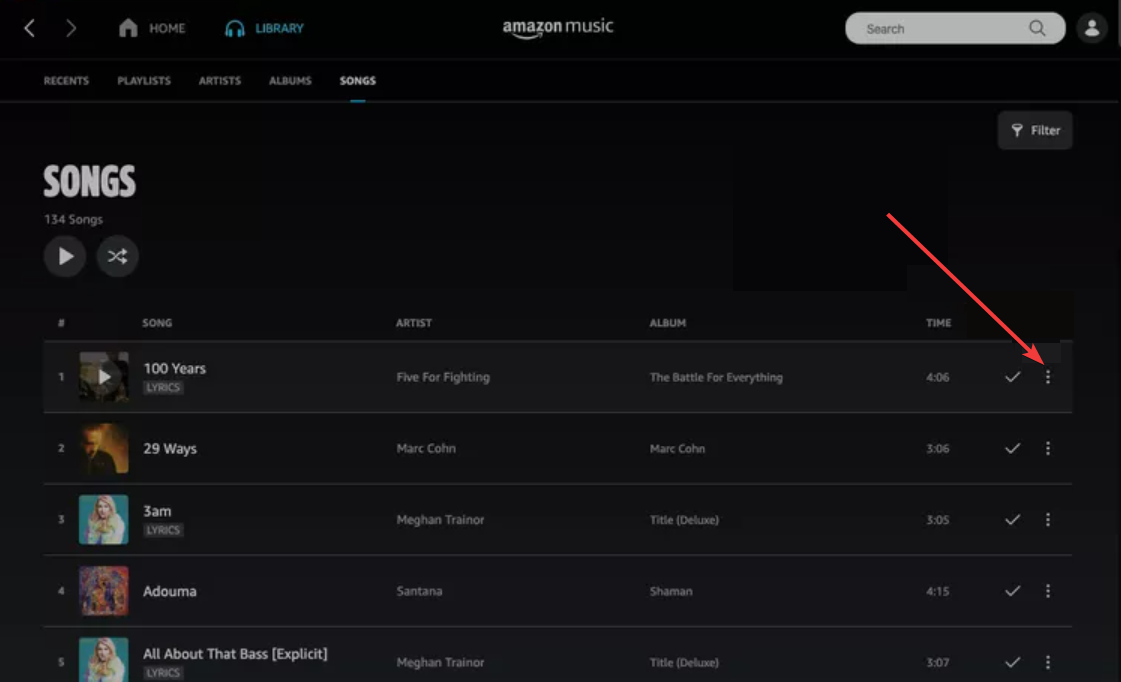
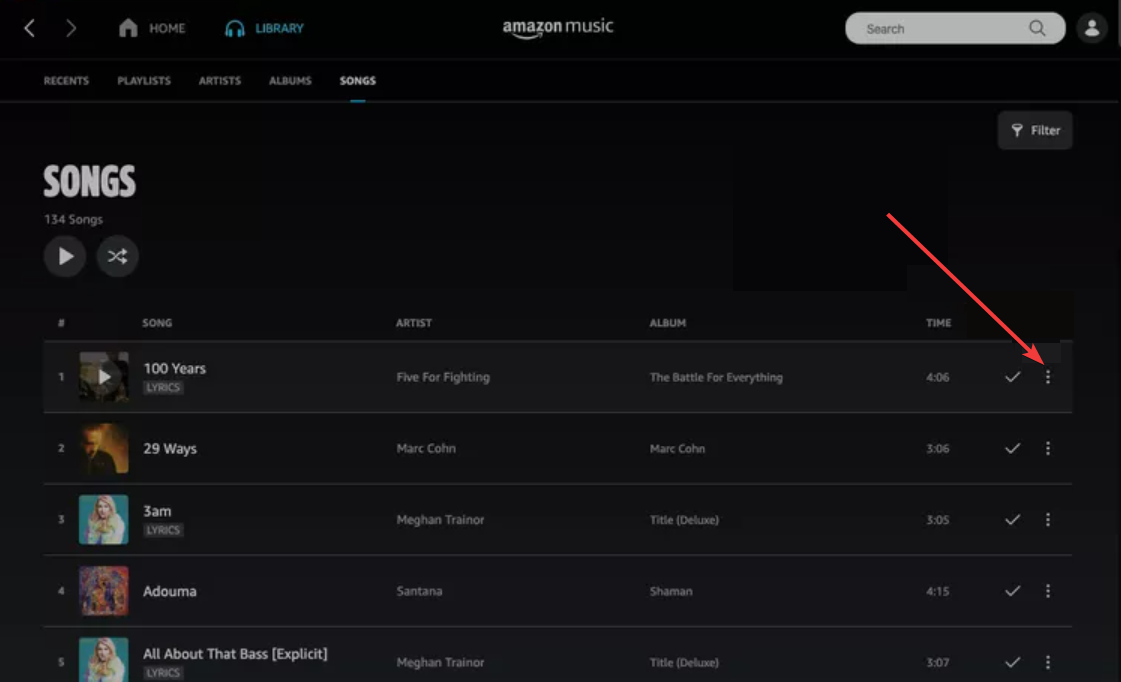
Metode ini berfungsi untuk pelanggan Prime dan Unlimited. Untuk memulai, buka aplikasi Amazon Music dan pilih playlist, album, atau lagu apa pun. Selanjutnya, klik tiga titik vertikal di samping item, lalu klik ikon Unduh dan tunggu hingga ikon berubah menjadi tanda centang.
Ini akan menyimpan konten ke perpustakaan offline Anda. Untuk memeriksa apakah musik telah diunduh sepenuhnya, buka sidebar aplikasi, pilih Unduhan, dan tinjau unduhan yang aktif dan selesai.
3) Unduh Amazon Music yang dibeli sebagai file MP3
Lagu yang dibeli tidak memerlukan aplikasi Amazon Music. Anda dapat mengunduhnya langsung dari pemutar web Amazon Music. File MP3 ini disimpan ke komputer Anda sebagai file audio standar.
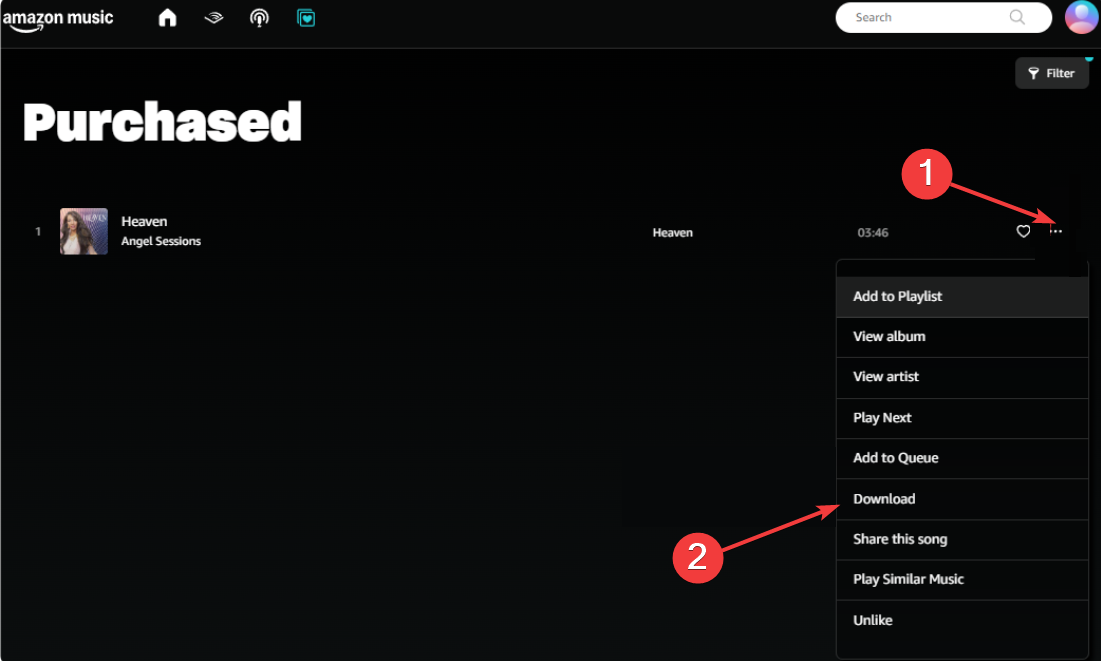
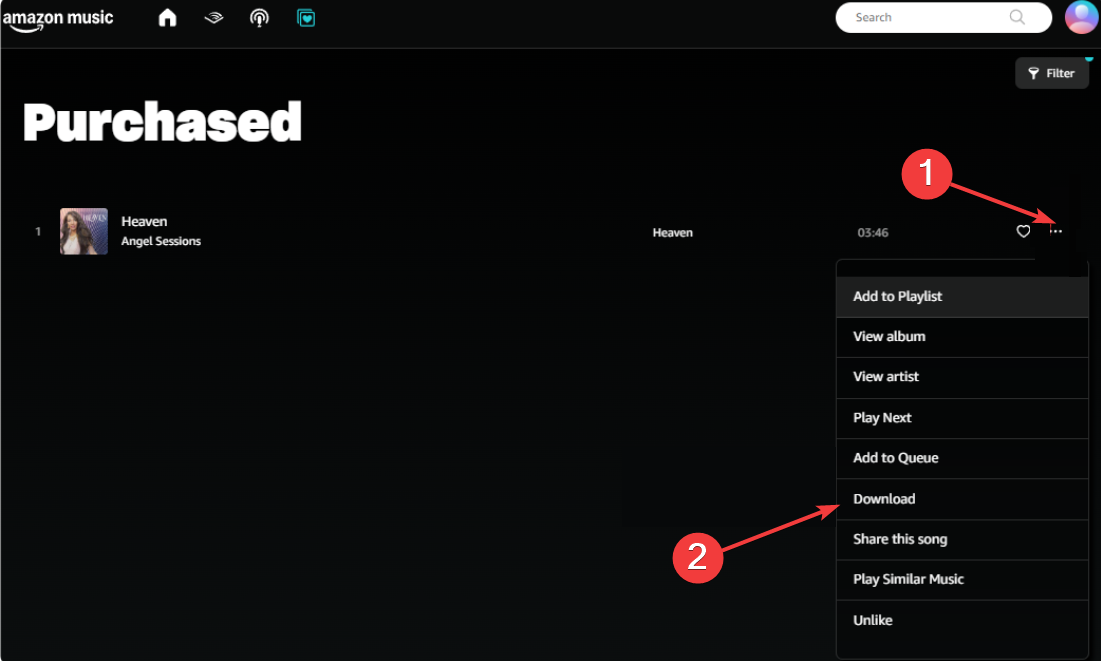
Cukup buka situs web Amazon Music di browser Anda dan buka Perpustakaan. Selanjutnya, pilih Dibeli dan pilih lagu atau album. Sekarang, klik Unduh, dan browser Anda akan menyimpan file MP3 ke folder unduhan default Anda.
4) Perbaiki unduhan Amazon Music yang tidak berfungsi di komputer
Periksa kelayakan akun: Konfirmasikan bahwa paket Anda mendukung unduhan, periksa trek atau daftar putar untuk ikon unduhan, dan hindari item yang ditandai sebagai Didukung Iklan atau tidak tersedia untuk didengarkan secara offline. Mulai ulang aplikasi Amazon Music: Tutup aplikasi Amazon Music sepenuhnya, buka kembali dan masuk lagi, lalu coba unduh lagunya. Menghapus cache unduhan: Buka Pengaturan dan pilih Hapus Cache. Selanjutnya, mulai ulang aplikasi dan coba unduh lagi. Instal ulang aplikasi Amazon Music: Copot pemasangan aplikasi dari sistem Anda dan mulai ulang komputer Anda. Instal Amazon Music lagi, masuk, dan coba unduh lagi.
Tips mengunduh Amazon Music
Gunakan aplikasi desktop Amazon Music bila Anda ingin pemutaran offline yang andal untuk lagu Prime atau Unlimited. Simpan folder unduhan Anda di drive dengan banyak ruang kosong. Segarkan sesi Amazon Music Anda dengan keluar dan masuk kembali jika tombol unduh hilang. Hapus trek offline lama secara rutin untuk mencegah masalah penyimpanan dan meningkatkan kinerja aplikasi.
FAQ
Dapatkah saya mentransfer Amazon Music yang diunduh ke drive USB? MP3 yang dibeli dapat ditransfer secara normal. Unduhan langganan tidak dapat dipindahkan ke USB karena tetap terkunci di dalam aplikasi Amazon Music.
Mengapa saya tidak dapat menemukan lagu yang diunduh di komputer saya? Lagu langganan tetap berada di dalam aplikasi Amazon Music. Hanya lagu yang dibeli yang diunduh sebagai file MP3 ke folder sistem Anda.
Apakah unduhan Amazon Music bersifat permanen? Lagu yang dibeli tetap permanen. Unduhan langganan menjadi tidak tersedia jika Anda membatalkan paket atau offline untuk waktu yang lama.
Ringkasan
Instal aplikasi Amazon Music untuk unduhan berlangganan. Unduh daftar putar dan album langsung di dalam aplikasi. Gunakan metode browser untuk file MP3 yang dibeli. Ubah lokasi pengunduhan aplikasi jika Anda memerlukan lebih banyak ruang.
Kesimpulan
Mengunduh Amazon Music ke komputer Anda menjadi mudah setelah Anda memahami perbedaan antara unduhan berbasis aplikasi dan file MP3 yang dibeli. Aplikasi Amazon Music menangani semua pengunduhan langganan, sementara browser Anda mengelola MP3 yang dibeli. Dengan setelan yang benar dan beberapa tips penyimpanan, Anda dapat menghemat ruang, memecahkan masalah, dan menikmati musik secara offline tanpa gangguan.